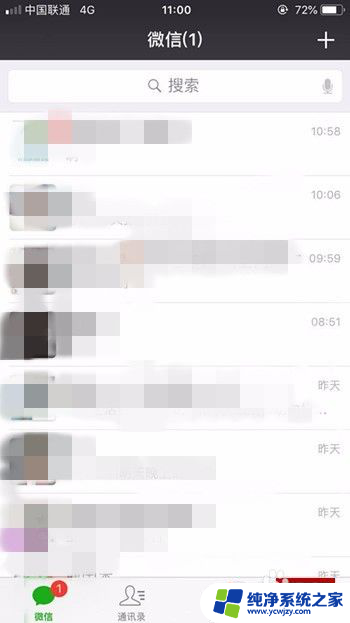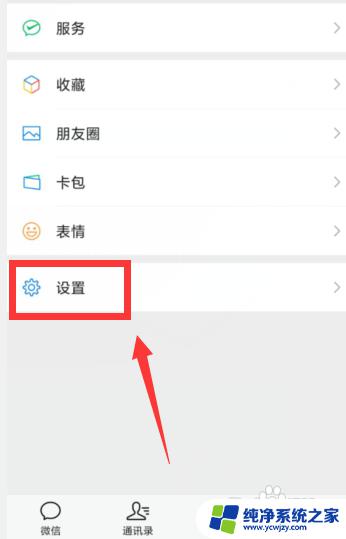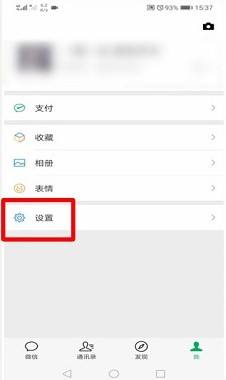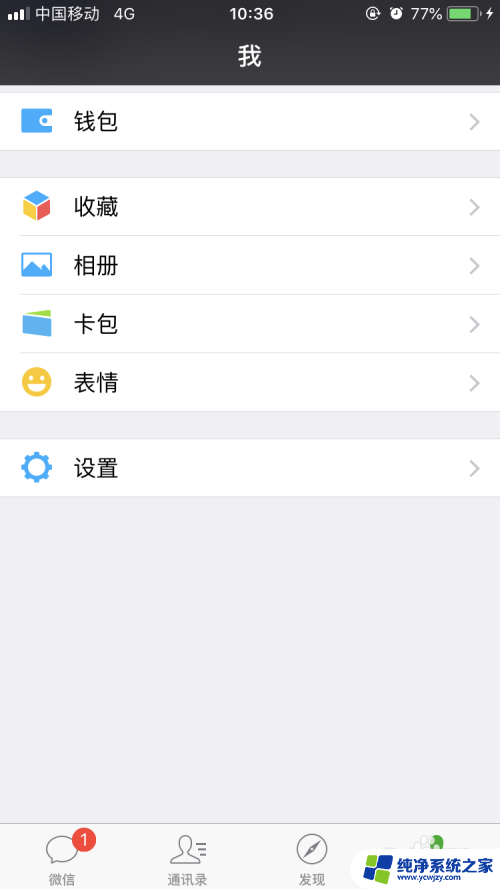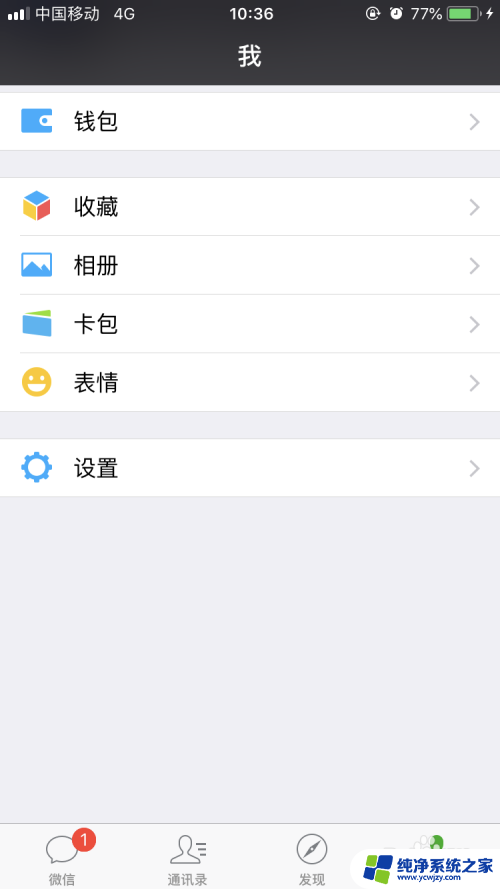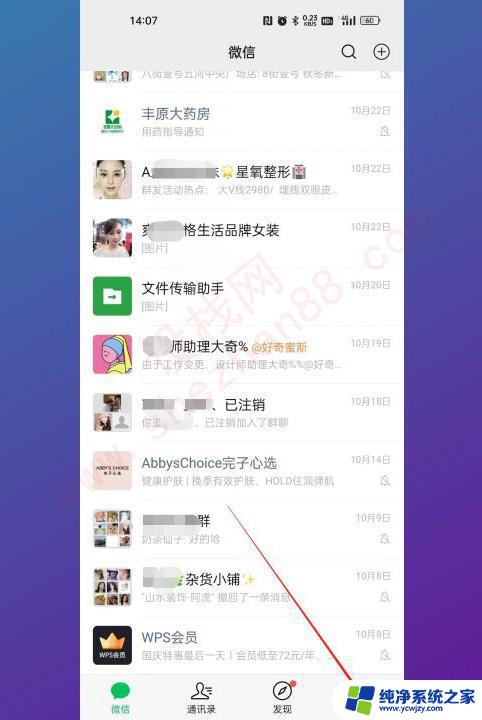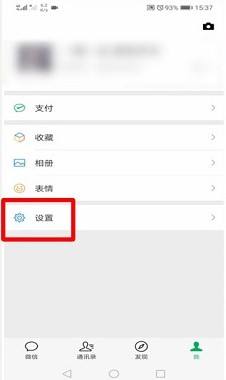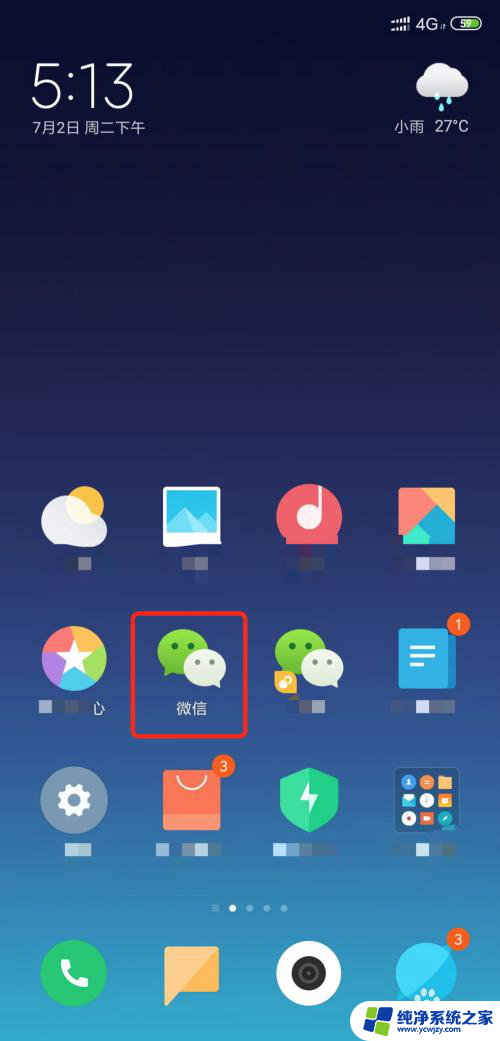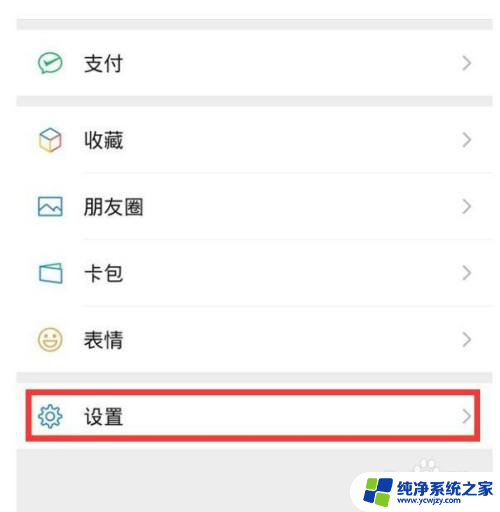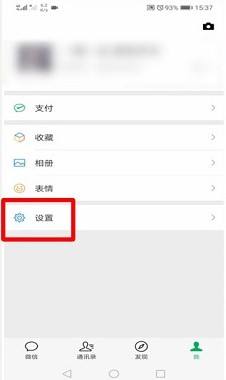荣耀手机微信消息怎么隐藏内容 华为手机微信消息内容隐藏设置方法
更新时间:2023-11-17 09:01:22作者:yang
荣耀手机微信消息怎么隐藏内容,在现如今信息传播日益便捷的社交媒体时代,保护个人隐私成为了人们关注的焦点,为了满足用户对于隐私保护的需求,荣耀手机和华为手机都提供了微信消息内容隐藏的设置方法。通过这一设置,用户可以在微信消息通知中隐藏具体的消息内容,仅显示发送人和简要摘要,有效保护了个人隐私。这项功能的引入,为用户提供了更加灵活且便捷的隐私保护方式,让用户在享受社交媒体便利的同时,也能够保护个人信息的安全。
具体方法:
1.首先我们打开手机设置页面,找到通知中心
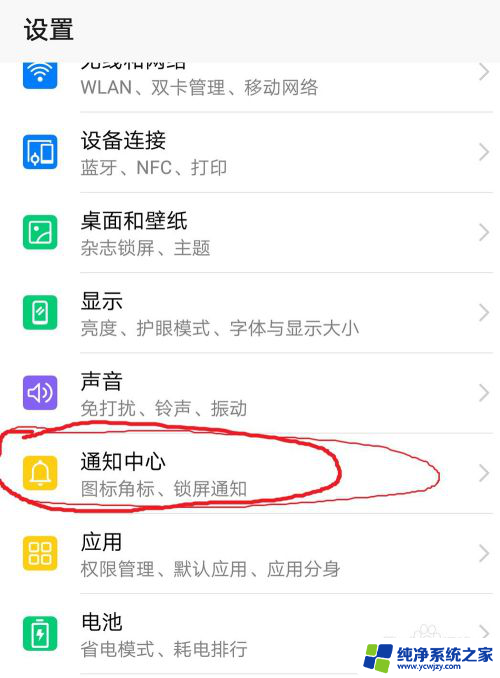
2.然后在通知中心下面许多应用中找到微信,可以点击右边的首字母快速定位。
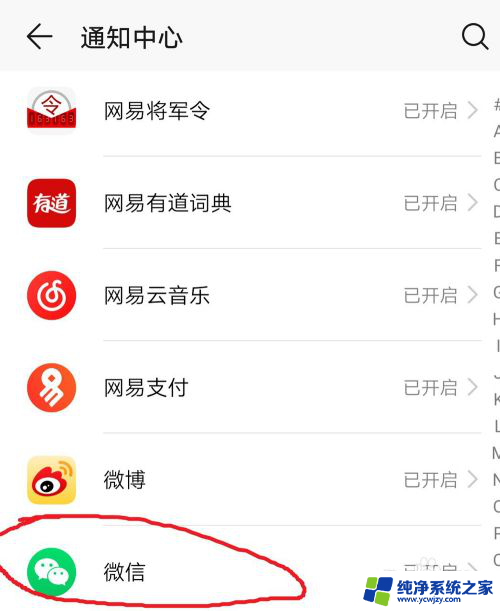
3.选择微信里面的“新消息通知”。
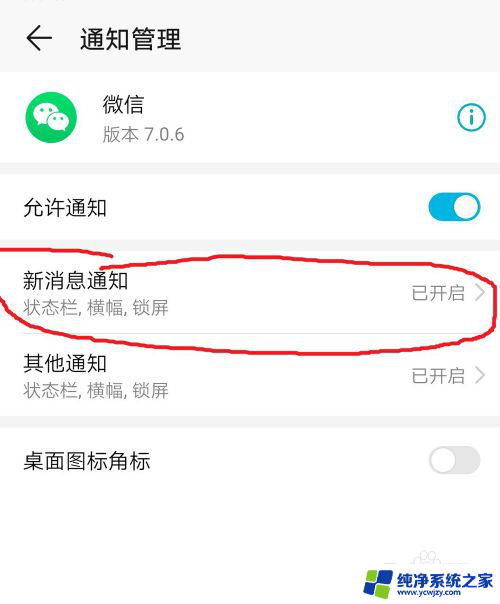
4.选择“锁屏通知”,然后选择隐藏通知内容。
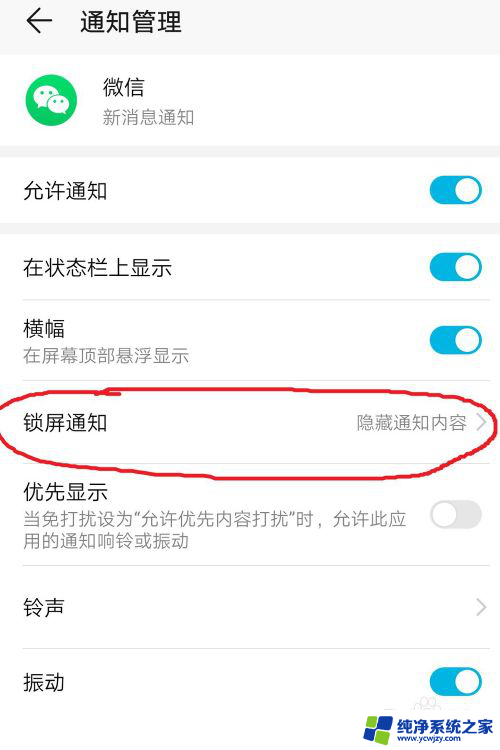
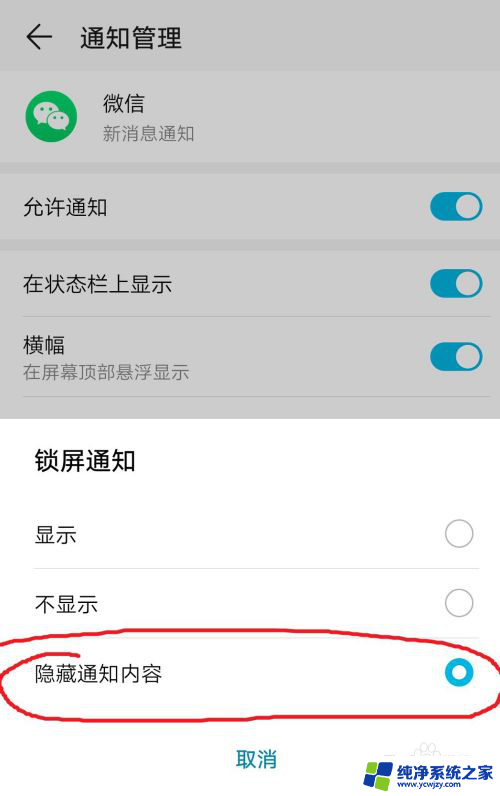
5.如果找不到通知中心的可以通过应用管理找到微信
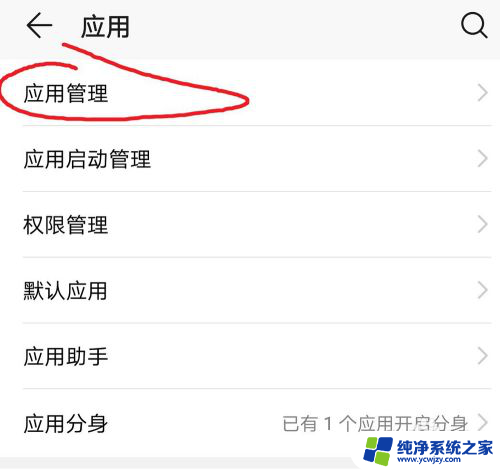
6.在微信的应用管理界面可以进入微信的通知管理。
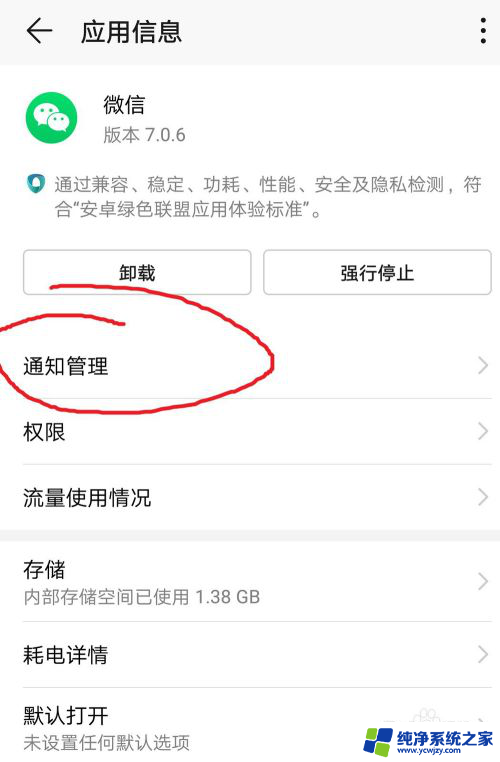
以上就是如何隐藏荣耀手机微信消息内容的全部内容,如果您遇到相同问题,请参考本文中介绍的步骤进行修复,我们希望这篇文章能对您有所帮助。